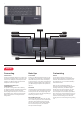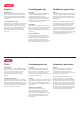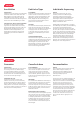User Guide
Tilslut
Koppla in
Grundlæggende tips
Grundläggande tips
Skræddersy oplevelsen
Skräddarsy upplevelsen
INSTALLERING
Tilslut den ene ende af det medfølgende kabel
til udtaget på venstre side af din Mousetrapper
og den anden ende til computerens USB-
port. Når den bliver installeret virker din
Mousetrapper og dens knapper som på
billede 2.
SKIFT MELLEM MAC OG PC
Produktet leveres sat op til PC. For at skifte til
Mac-tilstand skal man holde den nederste højre
og den nederste venstre knap (Copy og Paste)
inde i 3-4 sekunder. LED-lampen blinker rødt for
at bekræfte indstillingen. Proceduren gentages
for at skifte tilbage til PC-tilstand.
INSTALLATION
Anslut den medföljande kabeln i uttaget på
vänster sida på din Mousetrapper, samt andra
änden i datorns USB-port. När den installerats
fungerar din Mousetrapper och dess knappar
enligt bild 2.
VÄXLA MELLAN MAC OCH PC
Produkten levereras inställd för PC. För att växla
till Mac-läge skall man samtidigt trycka in den
nedre högra och den nedre vänstra knappen
(Copy och Paste) i 3–4 sekunder. LED-lampan
blickar rött för att bekräfta inställningen.
Proceduren upprepas för att ändra tillbaka
till PC-läge.
PLACERING
Placer Mousetrapperen mellem dig og dit
tastatur. Mellemrumstasten på tastaturet
bør ligge lige foran styremåtten som vist på
billede 1. Har du et lavt tastatur, folder du
tastaturunderlaget under Mousetrapperen ud
og lægger tastaturet på den.
SCROLLE
Du scroller på styremåtten ved at holde ngeren
på styremåttens højre kant. Du behøver ikke at
trykke måtten ned; du kører bare ngeren op
eller ned langs kanten afhængigt af hvilken vej
du vil scrolle.
UDSKIFTNING AF PUDERNE
Puderne kan udskiftes når de bliver
slidte. Puderne fjernes ved at føre et adt
stykke værktøj ind mellem rammen og
Mousetrapperen og forsigtigt klikke rammen/
puden af Mousetrapperen. Du bestiller nye
puder via din forhandler eller direkte hos
Mousetrapper.
PLACERING
Placera din Mousetrapper mellan dig och ditt
tangentbord. Mellanslagstangenten på
tangentbordet bör ligga rakt framför
styrmattan, som det visas på bild 1. Har du ett
lågt tangentbord fäller du ut tangentbords-
underlägget som nns under din Mousetrapper
och lägger tangentbordet på den.
SCROLLNING
Scrolla på styrmattan gör du genom att sätta
ngret vid styrmattans högra kant. Du behöver
inte trycka ner mattan utan bara dra ngret
upp eller ner längs kanten beroende på hur du
vill scrolla.
BYTE AV KUDDARNA
Kuddarna kan bytas ut när dom blir slitna.
Dynorna avlägsnas genom att föra in ett platt
verktyg mellan ramen och Mousetrappern
och försiktigt snäppa ut ramen/dynan ur
Mousetrappern. Nya dynor beställer du via din
återförsäljare eller direkt av Mousetrapper.
MTKEYS
Du kan ændre knappernes funktioner ved
at gå ind på Mousetrapper.com/mtkeys
og downloade softwaren. Følg herefter
instruktionerne. Hvis du har Windows 10, henter
du MTKeys via Microsoft Store.
Når MTKeys er downloadet, kommer der et
billede af produktet op; det er det samme
billede som du nder under din Mousetrapper.
Flyt markøren til den knap du ønsker at ændre.
Klik på den ved at trykke let på styremåtten én
gang. Nu vil du se en rullemenu hvorfra du frit
kan vælge hvad du ønsker knappen skal udføre.
Du kan lave alt fra at tilføje ekstra venstreklik
til at oprette genvejskommandoer eller lægge
tekster ind som du herefter kan indsætte.
MTKEYS
Förändra knapparnas funktioner genom att gå
in på mousetrapper.com/mtkeys och ladda hem
programvaran. Följ sedan instruktionerna. Om
du har Windows 10 laddar du ner MTKeys från
Microsoft Store.
När MTKeys är nedladdat kommer det en bild
på produkten upp, det är samma bild som nns
under din Mousetrapper. Gå med markören
till den knapp du vill förändra. Klicka på den
genom att lätt trycka på styrmattan en gång. Nu
kommer du se en rullgardins-meny, där kan du
välja fritt vad du vill att knappen ska göra. Du
kan göra allt från att lägga till extra vänsterklick,
till att skapa kortkommandon eller lägga in
texter som du sedan kan klistra in.
DANSK
SVENSKA